Minecraft er et av verden mest populære video-spill der du står fritt til å utforme hele verdener i pixelated voxel form. Ikke bare et spill, men også et verktøy for å mod utviklere å utvide på, så vel som en måte å lære barn hvordan man skal kode. De som er interessert i den fulle opplevelsen er gitt en plattform for å gjøre en Minecraft server av sine egne.
For de som er nye til Minecraft, kan det være bedre å starte din reise ved å kjøpe spillet og hopping. Dette vil hjelpe deg å bli bedre kjent med hva spillet har å tilby. Imidlertid, hvis du bor et dristig liv og ønsker alle uten trening hjul, denne artikkelen vil gi en tutorial på hvordan å gjøre en Minecraft server ved hjelp av Windows-10-operativsystemet.

Hvordan Å Lage en Minecraft Server
Slik konfigurerer du en Minecraft server vil kreve en bit av teknisk know-how på din del. En grunnleggende forståelse av datamaskin og nettverk konsepter vil gå en lang vei i server management.
Ta deg tid til å bli kjent deg selv med hjelp av en kommandolinje, konfigurasjoner av systemet, nettverk og ruter, samt noen grunnleggende nettverk. Du vil også ønsker å finne ut hvis du har tenkt å kjøre en Minecraft server fra hjemmet eller foretrekker å ha det vert. Husk at hosting av din egen server, går risikoen for å utsette hjemmenettverket til verden.


For en hjemme-baserte Minecraft server, ser ut til å bruke en mellomliggende til high-nivå desktop system. Hvis du planlegger å spille Minecraft på den samme datamaskinen som du har planlagt for server, det er dårlig informert. Men det kan gjøres så lenge systemet er pakking noen alvorlige makt. Det vil også kreve en ethernet-oppsett for pålitelighet formål.
Å ha din server vert normalt vil bare kreve en månedlig avgift fra tjenesteleverandøren. Dette frigjør deg fra å måtte forholde deg med å måtte administrere serveren maskinvaren selv. Virtuelle Private Servere er ideelle for mindre samfunn som ikke trenger mye i veien for ressurser. For en mer befolkede samfunn, er det alltid en dedikert server valg.
Gjøre en Minecraft Server På Windows-10

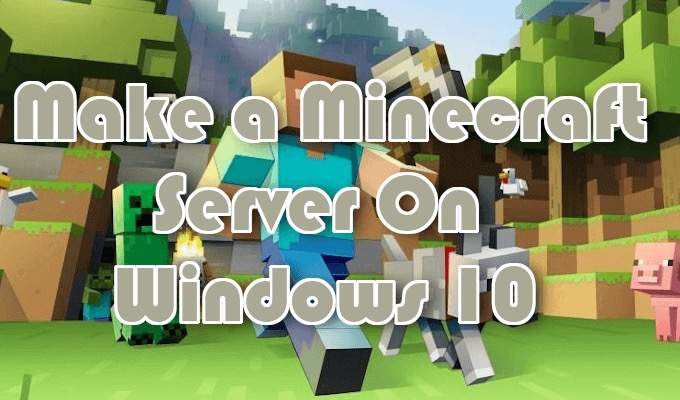
Begynn med å sikre at du har siste versjon av Java installert.
- Fra Windows Search (Høyre), skriv i Java. Hvis Java er installert, vil du se Konfigurere Java i søkeresultatene. Du kan deretter velge det å ha Java Kontrollpanel vises som gir versjonsnummeret. Hvis Konfigurere Java ikke vises, må du laste ned og installerer den nyeste versjonen.

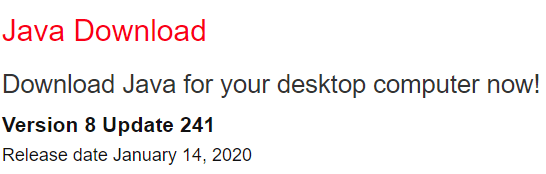
- Når denne oppgaven er fullført, vil du ønsker å bestemme hvor alle Minecraft-filer vil bli lagret. Opprett en mappe på din PC hvor alle Minecraft filer vil gå. Plasseringen er opp til deg bare huske hvor den var plassert. Når server er første løp, konfigurasjonsfiler er opprettet. Det er best å holde dem alle sammen i denne mappen.
- Server programvare fra Minecraft nettside vil komme som en Java.jar fil. Lagre den til mappen du nettopp opprettet.
- Høyreklikk på filen og velg Kjør som administrator… å starte serveren og få den til å lage server configuration-filer. Disse filene må endres før serveren er klar til bruk.
- Finn tekst fil som heter eula.txt inne i den mappen og åpne filen i et tekstredigeringsprogram.
- Endre lisensavtalen=false for å lisensavtalen=sant. Dette er for å godta LISENSAVTALEN. Å unnlate å gjøre dette vil hindre deg fra å starte Minecraft server.

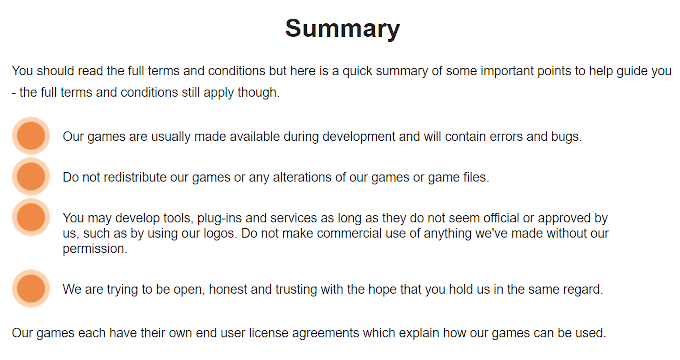
Hosting en server for et par spillere på et lokalt nettverk vil ikke kreve port forwarding. Imidlertid, for å gjøre din server som er tilgjengelig for verden, viderekobling av port må være aktivert på ruteren.
For å konfigurere viderekobling av port på ruteren vil kreve spesifikke instruksjonene i dokumentasjonen som fulgte med ruteren. Hvis ukjente, kan du lære mer om port forwarding på PortForward.com. Minecraft, vil kreve at du frem TCP-port 25565.
- For Utgang IP (eller Server IP -) du trenger for å skrive inn din server lokale IP-adresse. Du kan finne ut serveren din lokale IP-adressen ved å åpne Ledeteksten og inn i /ipconfig – kommandoen. Holde åpne ledetekstvinduet som vi trenger for å starte Minecraft server fra det.
- Naviger til Minecraft server-fil-banen ved hjelp av DIR – kommandoen. Filen vil vises likt minecraft_server.1.15.2.jar.


- Start server med følgende kommando:
java -Xmx1024M -Xms1024M -jar {server fil} nogui
Bytt ut {server fil} med de faktiske server fil. Du kan ekskludere “nogui” – parameteren hvis du heller vil bruke server UI.
- Når serveren er oppe og kjører, kan du begynne å invitere andre til serveren din.
- Hjemmenettverk: Koble til serveren din via ditt lokale IP-adresse.
- Ikke-hjemmenettverk: Koble til serveren din via ditt eksterne/offentlig IP-adresse.
- Den offentlige IP-adresse kan bli funnet ved å søke etter “min ip-adresse” på Google.
- For å sikre at din server er tilgjengelig, skriver du inn den offentlige IP-adressen i Minecraft Server Status Checker.
Andre Ressurser På Hvordan Å Gjøre En Minecraft Server


Her er et par linker til andre ressurser på hvordan man best kan håndtere, er satt opp, og fremme din egen Minecraft server(s). Noen av disse linkene vil også hjelpe deg å sette opp en Minecraft server med MacOS og Linux operativsystemer.
Minecraft Wiki


- Å Sette Opp En Server
- Konfigurere Serveren.Egenskaper
- Administrerende & Vedlikeholde En Server
MSMHQ


Offisielle Minecraft Fora

